2.2TBを超えるHDDを使う場合、色々と条件があるようなので調べてみました。
今のところ2TBと3TBのハードディスクドライブでは、容量あたりの価格に大して差が無いので2TBが主流になっています。
しかし、HDDの大容量化が進み価格が下がれば、3TBが主流になると思われます。(2.5TBの物もありますが)
2.2TB(2TiB、2.19TB、略して2TBという場合もあり)を超えるHDDは、OSとマザーボード(BIOS)の対応が不可欠になります。
その場合、パーティッション配置規格がGUIDパーティションテーブル(GPT)という規格になります。
これは今まで使われていたマスターブートレコード(MBR)に置き換わるものです。
まず前提として、マザーボードのBIOS(ハードウェアを動かすためのファームウェア)が対応していること。
次にOSが対応していることの2点が重要になってくるようです。
具体的には下記の通り。
- BIOSがUEFI(EFI)であること。(BIOSメニューがグラフィカルな画面になる)
- Windowsの場合はOSが64bit版であること。(XP、VistaSP以降、7、8)
- 32bit版の場合はVista以降の場合データ用に限り利用可能。(OSブート用不可)
*UEFI BIOSのメニュー画面(ASUSマザーボード)
Seagate社製のHDDの場合、無償で提供されているDiscWizardソフトウェアを使用すれば、旧PC&OSでも利用可能になるようです。
この場合、レガシーBIOSで利用できるデバイス・ドライバをインストールするという方式のようです。(起動ドライブに2つのパーティッションが必要)
SeagateとWestern Digitalの説明ページは以下のリンク。
【Seagate 公式】
2TB超
DiscWizard
【Western Digital 公式】
WD Green 大容量ハードディスクドライブ
色々と面倒ですね・・・。
外付けHDDケースで利用する場合は、ケース(内のチップ)自体も対応している必要があるようです。
レガシーBIOSや32bitOSで利用する場合は、無理せずに2TB品を使用した方が良さそうです。
すでに今のマザーボードはUEFI(EFI)に置き換わっていますし、今後は64bitOSが主流になることは間違いないので、丁度過渡期といったところですね。
2TB超問題も次第に収束していくことでしょう。
OSの対応状況などは、下記のサイトで詳しく解説されています。
GUIDパーティションテーブル(GPT)(Wikipedia)
3TB HDDはPCを選ぶ!? 確実に使える環境やテクを一挙紹介(ASCII)
それにしてもHDDの大容量化も遠くまで来たものです。
技術者の方々の努力と情熱には頭が下がります。
次のブレークスルーは、熱アシスト方式の磁気ヘッドでしょうか。
実用化はまだ先になりそうですが、期待したいですね。


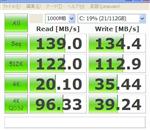 AOMEI Partition Assistant Standard Edition (フリーソフト)を使って、ディスクのパーティションを結合する&古いノートPCのHDDをSSDに換装した結果
AOMEI Partition Assistant Standard Edition (フリーソフト)を使って、ディスクのパーティションを結合する&古いノートPCのHDDをSSDに換装した結果